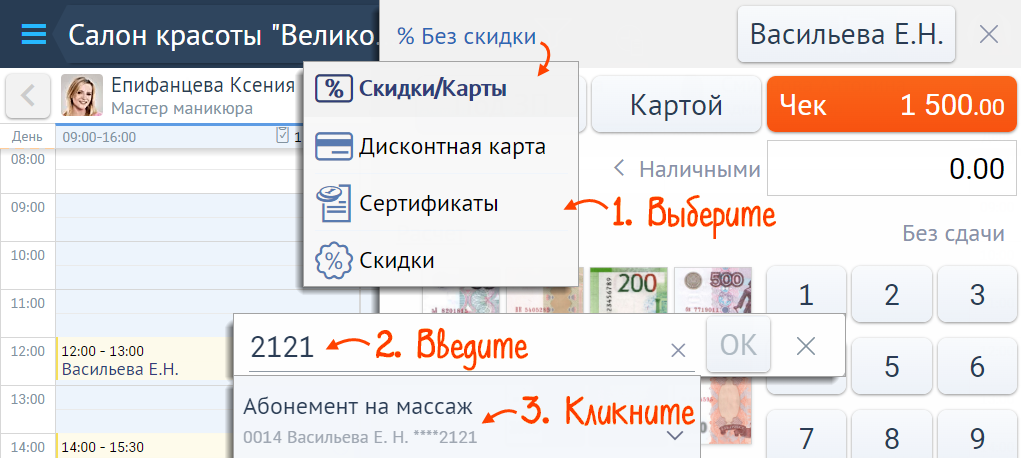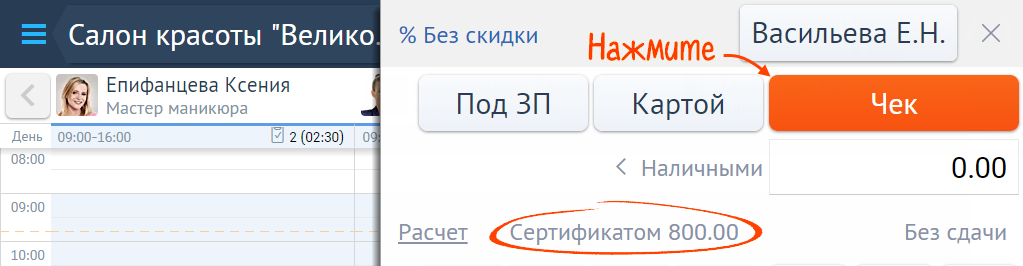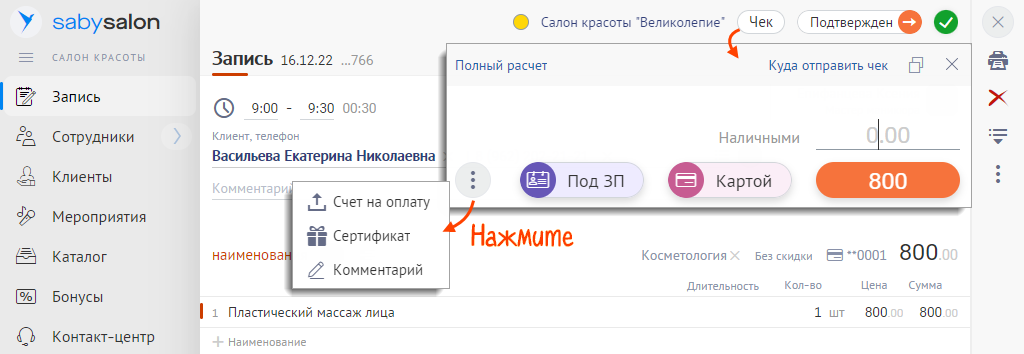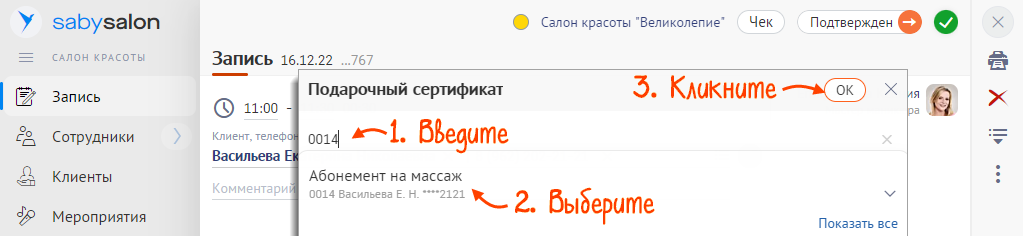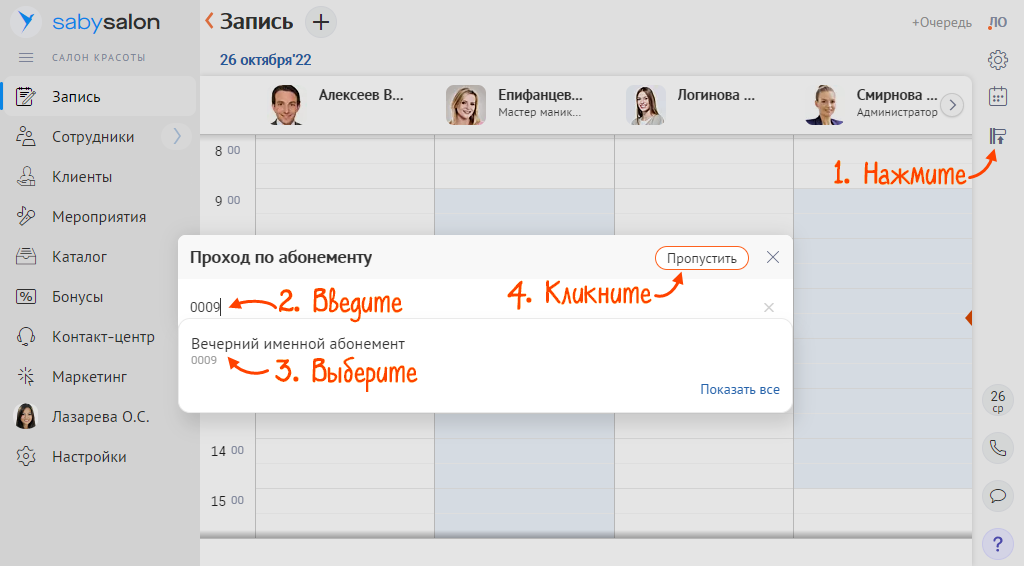При помощи абонемента можно оплачивать товары и услуги. Абонемент можно применить только в точке продаж того же юридического лица, у которого он был приобретен.
salon.sbis.ru
cl.saby.ru
- Создайте запись и перейдите в окно оплаты.
- Нажмите «% Без скидки» и выберите «Сертификаты».
- Введите номер абонемента. Если он именной, введите фамилию клиента или 4 последние цифры номера телефона.
- Выберите абонемент из списка и нажмите «Ок».
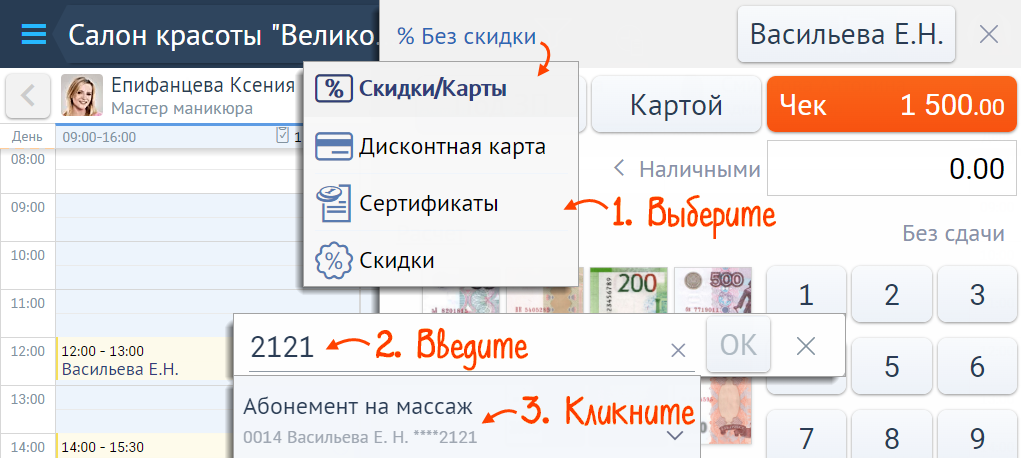
- Если в запись добавлены другие услуги, примите доплату наличными или банковской картой.
- Нажмите «Чек» — услуга оплачена.
В окне оплаты видно, какая часть записи оплачивается абонементом.
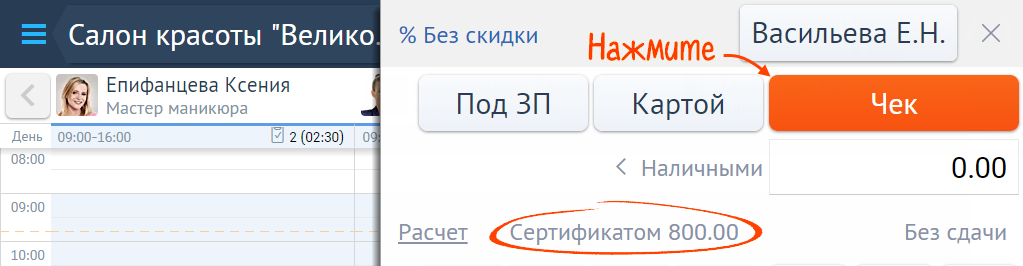
Историю и остаток посещений можно посмотреть в разделе «Клиенты/Абонементы».
- Откройте журнал записи и нажмите
 .
. - Введите номер абонемента. Если он именной, введите фамилию клиента или 4 последние цифры номера телефона.
- Выберите абонемент из списка и нажмите «Oк».

Проверьте параметры и кликните «Ок». Посещение зафиксировано. Историю можно посмотреть в разделе «Клиенты/Абонементы».

- Создайте запись и перейдите в окно оплаты.
- Когда клиент получил товар или воспользовался услугой, в карточке записи нажмите «Чек». Кликните
 , затем «Сертификат».
, затем «Сертификат». 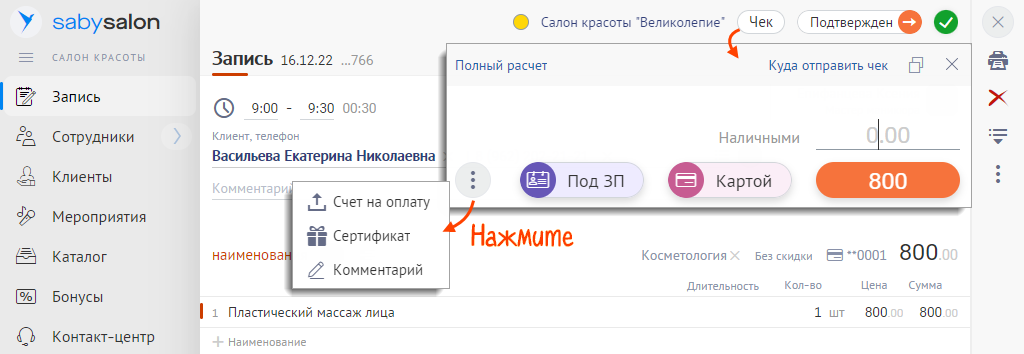
- Введите номер абонемента или сканируйте штрихкод. Если абонемент именной, введите фамилию клиента или 4 последние цифры номера его телефона.
- Выберите абонемент из списка и нажмите «Сохранить».
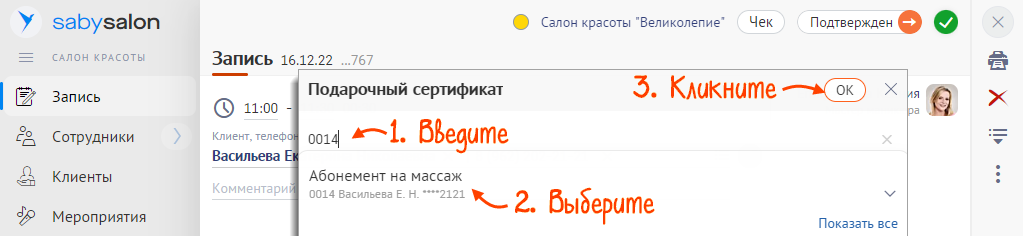
- Если в запись добавлены другие услуги, примите доплату наличными или банковской картой.
- Нажмите «Расчет» — услуга оплачена.

- В разделе «Запись» нажмите
 .
. - Введите номер абонемента. Если он именной, введите фамилию клиента или 4 последние цифры номера телефона.
- Кликните строку абонемента в списке, затем «Пропустить».
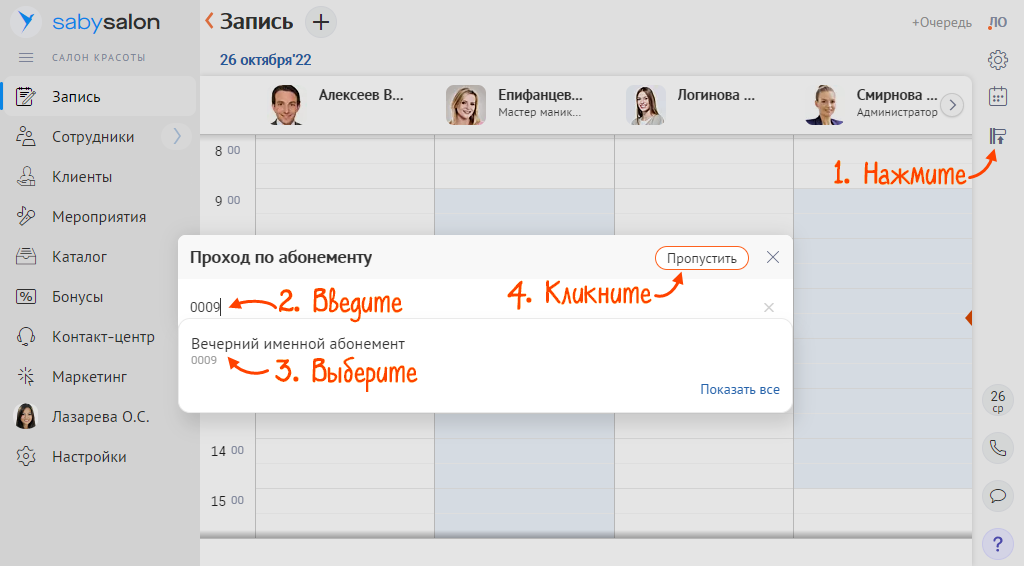
Посещение зафиксировано.
Нашли неточность? Выделите текст с ошибкой и нажмите ctrl + enter.